
Inhaltsverzeichnis:
- Lieferungen
- Schritt 1: RPI-Software einrichten
- Schritt 2: Elemente an das Chassis montieren
- Schritt 3: Lötübersicht
- Schritt 4: Breakout-Platine löten
- Schritt 5: Lötscheinwerfer
- Schritt 6: IR-Sensoren löten
- Schritt 7: Andere Lötjobs
- Schritt 8: Motorschild hinzufügen
- Schritt 9: 3D-Druckkamera
- Schritt 10: 3D-Druck anderer notwendiger Artikel
- Schritt 11: Alles verdrahten
- Schritt 12: Batterien am Chassis anbringen
- Schritt 13: Bleiben Sie dran
- Autor John Day [email protected].
- Public 2024-01-30 07:17.
- Zuletzt bearbeitet 2025-06-01 06:08.





Einführung… ALPHABOT 1.0der 2-Raspberry-Pi-Cluster-Roboter mit 2 DOF, 8-Megapixel-KameraDieser Roboter hat viele Funktionen, die viel zu bieten haben. In einigen der obigen Bilder oder Videos sind möglicherweise nicht alle Funktionen erkennbar, da der Roboter im Laufe der Zeit verschiedene Bauphasen durchlaufen hat und noch viel zu tun hat.
Wichtiger Hinweis:
2 der Bilder oben zeigen den Roboter mit der Motorabdeckung oben auf dem Roboter und montiertem 7-Zoll-Touchscreen.
Sie können es so bauen, indem Sie die Bildschirmhalterung (später in dieser Anleitung) in 3D drucken und das 40-Pin-Einstellungsband weglassen. Ich kann weitere Informationen veröffentlichen, während dieses Projekt hier oder in meinem Blog weitergeht. Bleiben Sie auf dem Laufenden unter alphabot-blog.herokuapp.com/ oder hier.
Lieferungen
Hier sind die folgenden Materialien, die ich verwendet habe, um diesen Roboter zu bauen. Sie können sie auf einer Online-Hardware-Site kaufen:
- MOUNTAIN_ARK Raupenroboter Smart Car Platform Metall-Aluminiumlegierung-Tank-Chassis mit leistungsstarkem Dual-DC-9-V-Motor
- SunFounder PCA9685 16-Kanal-12-Bit-PWM-Servotreiber für Arduino und Raspberry Pi
- GPS-Modul GPS NEO-6M (Arduino GPS, Drohnen-Mikrocontroller, GPS-Empfänger)
- 50 Stück 5mm 4 Pin RGB Multicolor Common Cathode LED für Arduino DIY
- Gikfun Infrarot-Dioden-LED-IR-Emission und -Empfänger für Arduino (10er-Pack) (EK8460)
- ELEGOO MEGA 2560 R3 Platine ATmega2560
- Gikfun 5mm 940nm LEDs Infrarot-Sender und IR-Empfänger-Diode für Arduino (20 Stück) (EK8443)
- Iduino Mega 2560 Starter-Kit für Arduino mit 33-Lektionen-Tutorial über 200 Stück komplette Projekt-Kits für elektronische Komponenten
- TFmini-s, 0,1-12 m Lidar-Detektor-Sensor Lidar Tiny-Modul Einpunkt-Mikro-Ranging-Modul mit UART / I2C-Kommunikationsschnittstelle
- TalentCell Wiederaufladbarer 12V 3000mAh Lithium-Ionen-Akku für LED-Streifen, CCTV-Kamera und mehr, DC 12V/5V USB Dual Output External Battery Power Bank mit Ladegerät, Schwarz
- Raspberry Pi 3 Modell B (2X)
- Raspberry Pi Kameramodul V2
- Raspberry Pi NoIR-Kamera V2
- 4 Stück 5,5X2,1 mm DC-Stromsteckerkabel
- Adafruit Flexkabel für Raspberry Pi Kamera - 18" / 457mm (2x)
- Adafruit USB Micro-B Breakout-Board (ADA1833)
- LM386N-1 Halbleiter, Niederspannung, Audio-Leistungsverstärker, Dip-8, 3,3 mm H x 6,35 mm B x 9,27 mm L (10 Stück)
- Tragbares Ladegerät Powerbank 26800mAh Externer Akku mit extrem hoher Kapazität Dual-Ausgangsanschluss mit 4 LEDs
- Freenove Ultimate Starter Kit für Raspberry Pi 4 B 3 B+, 434 Seiten Detaillierte Tutorials, Python C Java, 223 Elemente, 57 Projekte, Elektronik und Programmierung lernen, Lötfreies Steckbrett
- Lötkolben-Kit - Lötkolben 60W einstellbare Temperatur, Lötdraht, Lötkolbenständer, Drahtschneider, Lötkolbenspitzen, Entlötpumpe, Pinzette, Kolophonium, Schrumpfschläuche [110V, US-Stecker]
- Doppelseitiges PCB-Prototyp-Kit, Quimat 35-teilige Universal-Leiterplatte mit 5 Größen für DIY-Löten und elektronisches Projekt (QY21)
- Steckbrett lötfrei mit Überbrückungskabeln - ALLDE BJ-021 2 Stück 400 Pin und 2 Stück 830 Pin Prototyp PCB Board und 3 Stück Dupont Jumper Drähte (männlich-weiblich, weiblich-weiblich, männlich-männlich) für Raspberry Pi und Arduino
- 2mm Kabelbinder (Packung mit 500 Stück)
-
Raspberry Pi 7-Zoll-Touchscreen-Display
Schritt 1: RPI-Software einrichten
Erster Schritt: installiere raspbian, für deine RPIs (https://www.raspberrypi.org/downloads/)
Softwaresprache: Java mit NetBeans IDE. Ich habe eine Remote-Freigabe-Projektverbindung mit dem Himbeer-Pi. (Früher war Processing.org die Hauptplattform des Roboters)
Über die Software:Processing wurde als flexibles Software-Skizzenbuch konzipiert. Es ermöglicht Ihnen, mit 2D- und 3D-Grafiken in der Sprache Java oder mit anderen „Modes“(Programmiersprachen) zu programmieren. Es verwendet Swing (UI), JOGL (OpenGL (3D)) und andere Java-Plattformen. Ein Problem. Es ist nur für Programmieranfänger und kleine Programme gedacht. Ich habe meine Softwareplattform auch aufgrund anderer spezifischer Einschränkungen geändert, insbesondere weil alle Ihre.pde-Dateien in Ihrem Projekt in der Verarbeitungs-IDE oben gefüllt werden. Ich verwende jetzt NetBeans IDE (netbeans.apache.org/download) mit Remote-Projektfreigabe zwischen meinem Computer und meinem Haupt-Raspberry-Pi, damit das Programmieren von Dingen wie GPIO-Pins und dergleichen einfacher sein kann. Und ich suche Java FX für meine Roboter-Benutzeroberfläche.
In diesem Artikel erfahren Sie, wie Sie NetBeans IDE mit Remote-Projektfreigabe einrichten:
www.instructables.com/id/Efficient-Development-of-Java-for-the-Raspberry-Pi/
Schritt 2: Elemente an das Chassis montieren

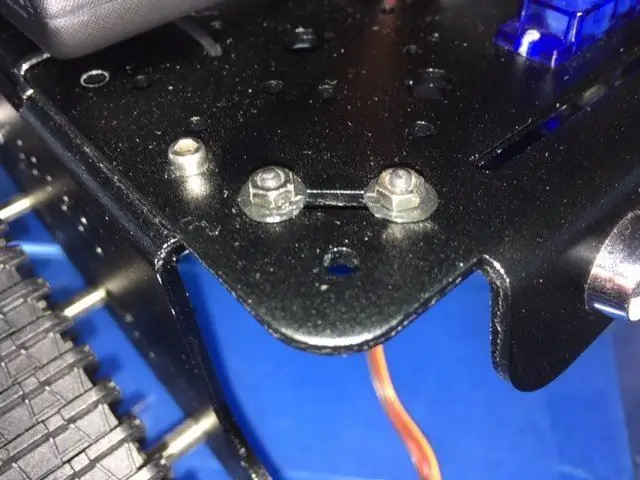
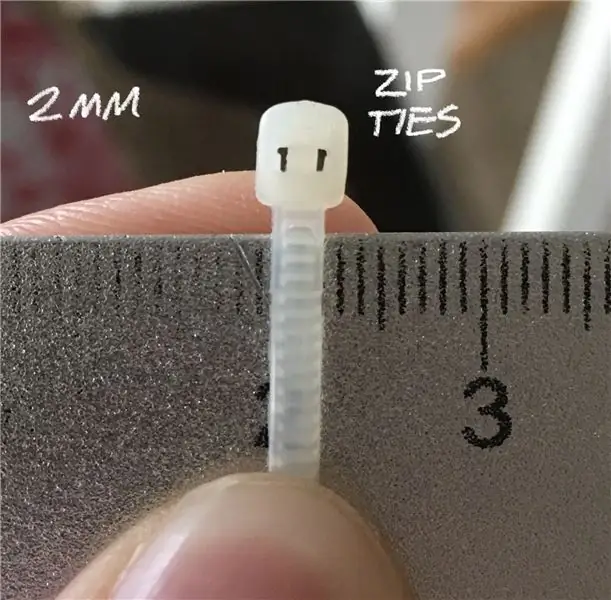
Nützlichste Form der Montage: Ich finde die nützlichste Form der Montage sind Kabelbinder. Mit Kabelbindern können Sie alles an Ihrem Robotergehäuse befestigen. Ich habe 2 mm Kabelbinder gekauft, damit sie durch jedes Loch in meinem Chassis passen.
Wenn es jedoch bei meinem IMU-Sensor (in den Bildern oben) eine gute Stelle gibt, um ein paar Schrauben zu setzen, sollten stattdessen Schrauben eingesetzt werden.
Ich verwende auch 3D-gedruckte Unterlegscheiben (in den obigen Bildern zu sehen) für den Abstand und um zu verhindern, dass die Chassisfarbe zerkratzt wird.
Schritt 3: Lötübersicht
ZU LÖTENDE ARTIKEL, SPÄTER IN DIESER ANLEITUNG:
- Wie oben aufgeführt: IR-Sensoren
- Arduino 5.5x2.1 Stromkabel
- 5v Scheinwerfer 5v+GND Anschlüsse
- 12-V-LiOn-Akkusystem und 5-V-Netzteil Stromversorgungssystem
- 40-poliges Einstellband zum Verschieben des Motorschilds 1 cm von den Motoren entfernt
Löttipps: Beim Löten der 2 IR-Sensoren habe ich für längere Verbindungen typische isolierte Drähte verwendet. Es ist viel einfacher, verzinnten Kupferdraht zu verwenden. Ich habe 24 AWG-Draht. Ich habe es verwendet, um die Rückseite meines Pin-Breakouts zu löten und es funktioniert unendlich besser als isolierter Draht.
Schritt 4: Breakout-Platine löten


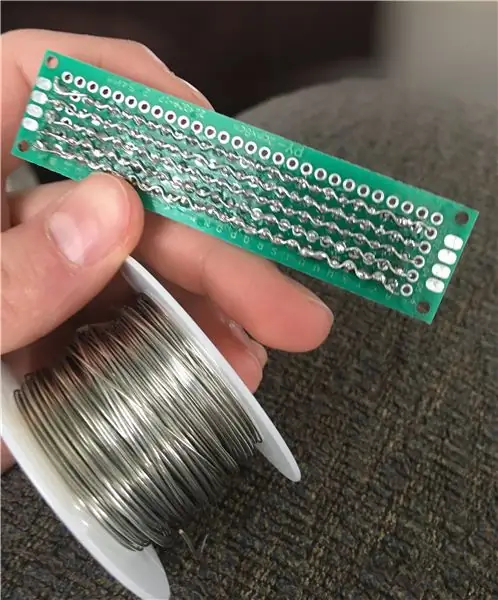
Es scheint auf den ersten Blick nicht notwendig zu sein, aber wenn Sie 10 Sensoren mit einem Arduino verbinden möchten, ist dies definitiv erforderlich. Sie legen einen GND-Draht am Ende der Platine an und Sie erhalten 26 weitere GND-Drähte. Ich werde dies für alle 5V-, GND- und 3.3V-Pins des Arduino verwenden.
Schritt 5: Lötscheinwerfer


Beim Löten der Scheinwerfer (im Lieferumfang des Chassis enthalten) habe ich die GND-Drähte zusammengelötet, um die Verdrahtung mit dem Arduino einfach zu halten. Ich habe für beide Scheinwerfer einen 220-Ohm-Widerstand verwendet und einen Schrumpfschlauch verwendet, um zu verhindern, dass die Lötstellen auseinanderfallen.
Schritt 6: IR-Sensoren löten
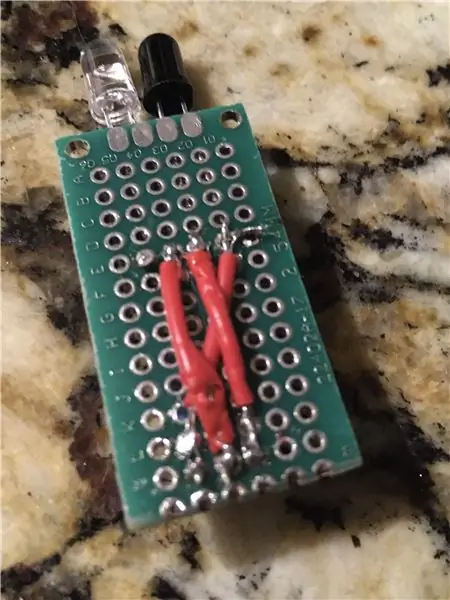
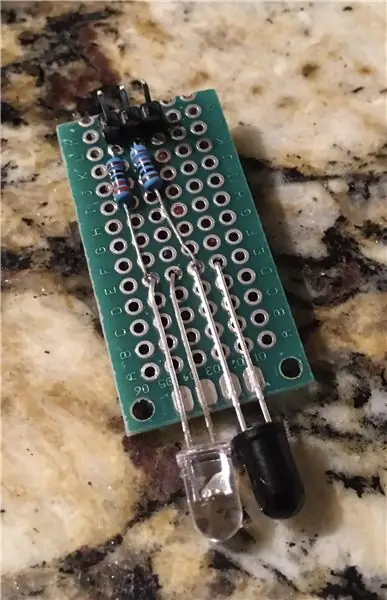
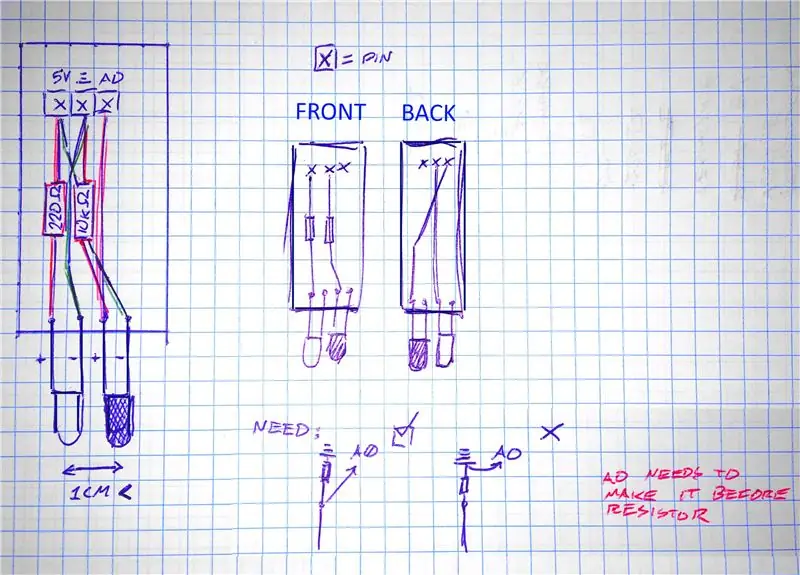
Als nächstes wollen Sie die IR-Sensoren, basierend auf dem oben gezeigten Diagramm, verlöten.
Wie gesagt, als ich die 2 IR-Sensoren gelötet habe, habe ich für längere Verbindungen typische isolierte Drähte verwendet, aber es ist viel einfacher, dafür 24 AWG verzinnten Kupferdraht zu verwenden. Achten Sie nur darauf, dass sich die Drähte nicht kreuzen!
Schritt 7: Andere Lötjobs
ANDERE HAUSGEMACHTE TEILE, DIE GELÖTET WERDEN MÜSSEN
- Stromkabel zu Arduino MEGA 2560 (5,5x2,1 Stromkabel zu USB 2.0 Kabel)
- 12-V-LiOn-Akkusystem und 5-V-Netzteil Stromversorgungssystem
Schritt 8: Motorschild hinzufügen


Sie müssen ein 40-poliges Einstellband anlöten:
Der Motorschutz ist 1 cm zu nah an den Motoren, daher müssen Sie ein 40-poliges Einstellband erstellen, um den Motorschutz um 1 cm nach hinten zu verschieben
- Hier ist der 24 Gauge verzinnte Kupferdraht unbedingt erforderlich.
Schritt 9: 3D-Druckkamera

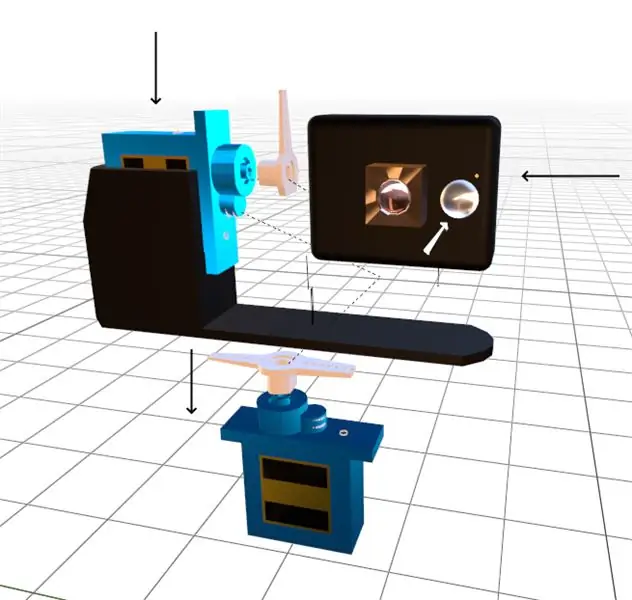
Jetzt müssen Sie die Kamera und die Kamerahalterung in 3D drucken.
Nehmen Sie diese G-Code-Dateien und öffnen Sie sie in Ultimaker Cura oder einem anderen von Ihnen verwendeten 3D-Druck-Softwareprogramm. Sobald das Modell mit dem Drucken fertig ist, setzen Sie das Servo in die Halterung und kleben Sie den Halterungsdeckel oben an, dann kleben Sie die Halterungshalterungen an den Kunststoffverbinder des unteren Servos
Schritt 10: 3D-Druck anderer notwendiger Artikel

Alle Teile werden aus schwarzem PLA-Filament hergestellt
- Obere Arduino-Platinenhalterung
-
7-Zoll-Bildschirmhalterung (nur ausdrucken, wenn Sie den 7-Zoll-Bildschirm oben auf dem Motorschild installieren möchten)
MONTAGE: Sie müssen Löcher in die Screen Mount Platform bohren, die Screen Mount Raise-Teile eingeben und sie mit Klebepistole ankleben
-
Muttern und Unterlegscheiben (vorher erwähnt)
Sie können es hier herunterladen: alphabot-blog.herokuapp.com/downloads/Nuts_and_Washers_3D_print.zip
Design und 3D-DruckIch habe die 3D-gedruckten Teile in Blender entworfen und mit Ultimaker Cura gedruckt.
Oben sind die G-Codes für die zusätzlichen Artikel, die für Ihren Roboter gedruckt werden müssen.
Schritt 11: Alles verdrahten
Verbinden Sie alle Drähte von allen Sensoren, die Sie an AlphaBot angeschlossen haben, und verbinden Sie sie mit dem Arduino Mega 2560. Verbinden Sie alle GND-, 5V- oder 3.3V-Anschlüsse mit der Breakout-Platine.
Alle Boards seriell anschließen
Damit die Boards miteinander kommunizieren können, müssen das Raspberry Pis und das Arduino Board seriell verbunden werden.
Benötigte serielle Kabel (Sie müssen möglicherweise eines löten, wenn Sie es nicht haben):
- 1 USB (Standard) - USB (kleiner) (USB-Kabel des Arduino-Boards)
- 1 USB (Standard) - USB (Standard) Kabel.
Java-Bibliothek für einfache serielle Kommunikation:
Schritt 12: Batterien am Chassis anbringen
Dieser Roboter wird mit einem 5V 2,61A Netzteil (oben) und einem 12V LiOn Akku (unten) betrieben. Sie können die Akkus mit der Micro-USB-Breakout-Platine (5V) und dem 12V 5,5x2,1 Stromkabel aufladen.
12V-Batterie: Die TalentCell 12V-Batterie ist mit dem Motorschild und dem Arduino Mega 2560 (5V-Ausgang) verbunden, um die Motoren mit Strom zu versorgen. Es wird über ein 12-V-Stromkabel aufgeladen, weshalb ich dafür ein separates Ladegerät am Roboter erstellen musste.
5-V-Akku: Der 5-V-Akku wird an die 2 RPIs angeschlossen und über das Micro-USB-Breakout-Board aufgeladen.
Schritt 13: Bleiben Sie dran



Ich kann weitere Informationen posten, wenn dieses Projekt fortgesetzt wird. Bleiben Sie auf dem Laufenden unter alphabot-blog.herokuapp.com/
Wenn Sie dieses anweisbare genossen haben, bitte Herz es (oben) und dafür im ersten Autorenwettbewerb (unten) stimmen
Empfohlen:
So fügen Sie einen interaktiven Bot in Discord hinzu – wikiHow

Wie man einen interaktiven Bot in Discord hinzufügt: In diesem Tutorial werde ich zeigen, wie man einen eigenen interaktiven Bot erstellt, der mit einigen wenigen Kommandos funktioniert. Discord ist eine Skype/Whats-App-Social-Media-App, die Gamer zusammenbringt. Sie können einen eigenen Kanal haben, überprüfen, welches Spiel jedes Mitglied spielt
Follow-Bot: 6 Schritte
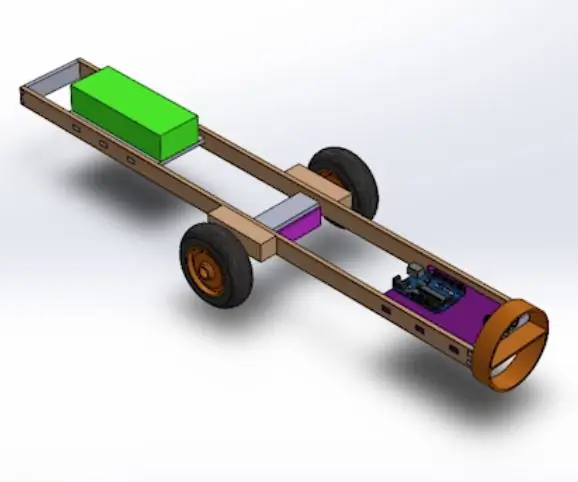
Follow-Bot: Dieses instructable wurde in Erfüllung der Projektanforderung des Makecourse an der University of South Florida (www.makecourse.com) erstellt. Dieses instructable deckt die Schritte ab, um mein Projekt neu zu erstellen. Mein Projekt war ein Rover, der
Bucket Bot 2: 11 Schritte (mit Bildern)

Bucket Bot 2: Dies ist die neueste Version des Bucket Bot - ein mobiler PC-basierter Roboter, der leicht in einem 5-Gallonen-Eimer transportiert werden kann. Der vorherige verwendete eine einfache Holzkonstruktion. Diese neuere Version basiert auf Aluminium und T-Nut, so dass sie leicht e
